Gnome oferă o modalitate ușoară de a accesa fișierele Google Drive de pe desktop-ul Linux – deschideți Conturi online, adăugați contul Google și veți putea transfera fișiere de la / către Google Drive direct din aplicația Fișiere (Nautilus). KDE Plasma 5 a fost Plasma 5 include o integrare similară cu Google Drive, iar Cinnamon suportă și el acest lucru.
Dar cum rămâne cu alte medii desktop? Există modalități de a monta Google Drive pe orice mediu desktop, iar acest articol include 2 astfel de opțiuni: instalarea și utilizarea Gnome Settings (Control Center) și Gnome Online Accounts în alte medii desktop, cum ar fi Xfce sau MATE, sau utilizarea Google Drive OCamlFUSE, un instrument care realizează ceva similar cu Gnome Online accounts, dar fără toate dependențele Gnome.
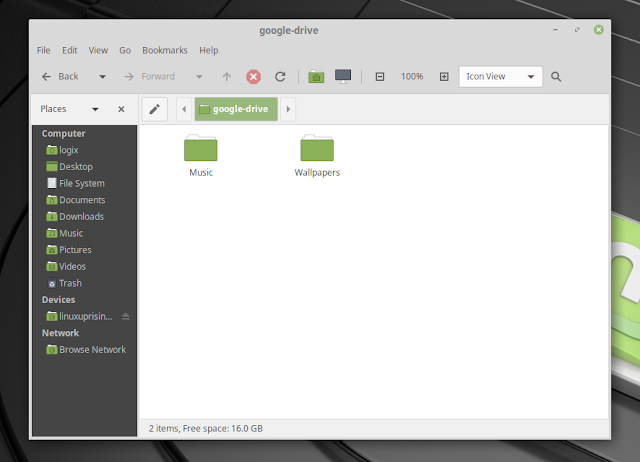
Utilizând oricare dintre aceste 2 opțiuni, veți putea accesa Google Drive direct din managerul de fișiere ales de dumneavoastră. Ar trebui să funcționeze cu Thunar, Nemo, Caja și altele. Veți putea să adăugați fișiere noi în Google Drive, să ștergeți sau să modificați fișierele existente, etc.
În comparație cu metoda Gnome Online Accounts, Google Drive OCamlFUSE oferă mai multă flexibilitate, nu are dependențe Gnome, dar pare a fi mai lent. Totuși, acest lucru poate depinde de modul în care se utilizează Google Drive, deci s-ar putea să nu fie exact. În orice caz, încercați-l și judecați singur.
Există, de asemenea, diverși clienți Google Drive neoficiali, de la clienți în linie de comandă (cum ar fi grive2) până la soluții complete pentru desktop care includ integrarea managerului de fișiere (cum ar fi Insync, care costă 29,99 dolari pentru fiecare cont Google / taxă unică). Acest articol se referă la montarea Google Drive pe desktop-uri Linux care nu au totuși o modalitate integrată de a face acest lucru, și nu la toți acești clienți Google Drive.
Instrucțiunile de mai jos includ câteva comenzi de instalare specifice Ubuntu (Xubuntu, Ubuntu MATE, etc.), și Linux Mint (MATE, Xfce). Totuși, instrumentele (Google Drive OCamlFUSE și Gnome Online Accounts) în sine ar trebui să producă același rezultat pe orice distribuție Linux.
Montarea Google Drive folosind Gnome Online Accounts în Xfce, MATE și altele
Pentru a monta Google Drive folosind Gnome Online Accounts / Gnome Settings (Control Center) în medii de desktop precum Xfce, MATE și altele, va trebui să instalați pachetele gnome-control-center și gnome-online-accounts. Acestea includ mai multe dependențe Gnome – dacă nu doriți acest lucru, puteți verifica opțiunea Google Drive OCamlFUSE de mai jos.
Deschideți un terminal și tastați această comandă pentru a le instala:
sudo apt install gnome-control-center gnome-online-accountsGnome Settings este ascuns și nu apare în meniu în mediile de desktop non-Gnome. Așadar, dacă folosiți Xfce, MATE sau un alt mediu de desktop, nu veți vedea Gnome Settings sau Gnome Control Center în meniu. Pentru a-l rula, va trebui să folosim un terminal și să adăugămXDG_CURRENT_DESKTOP=GNOMEînaintea executabilului, astfel:
XDG_CURRENT_DESKTOP=GNOME gnome-control-centerAcum mergeți la Online Accounts, faceți clic pe Google și adăugați contul Google:
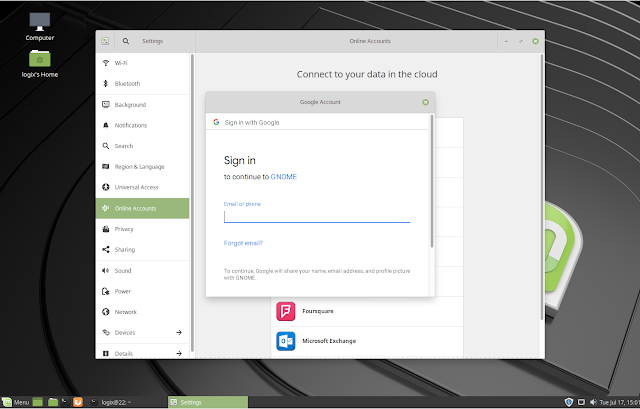
Gnome Online Accounts on Linux Mint 19 MATE
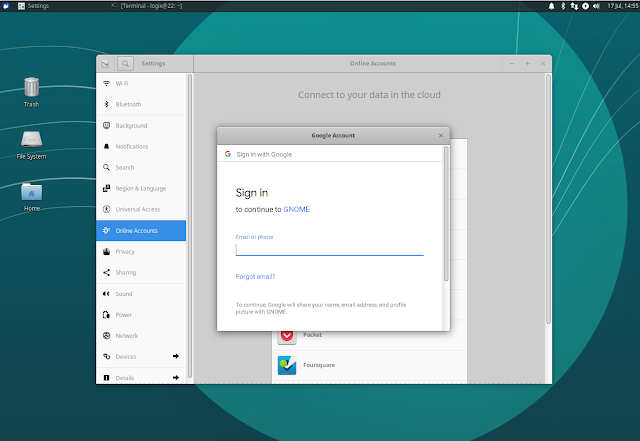
Gnome Online Accounts on Xubuntu 18.04
Imediat după ce v-ați adăugat contul Google la Conturi online, ar trebui să vedeți folderul Google Drive în managerul de fișiere (Caja, Thunar sau orice manager de fișiere pe care îl utilizați):

Google Drive montat în Caja (manager de fișiere MATE implicit) utilizând Gnome Online Accounts / Linux Mint 19 MATE
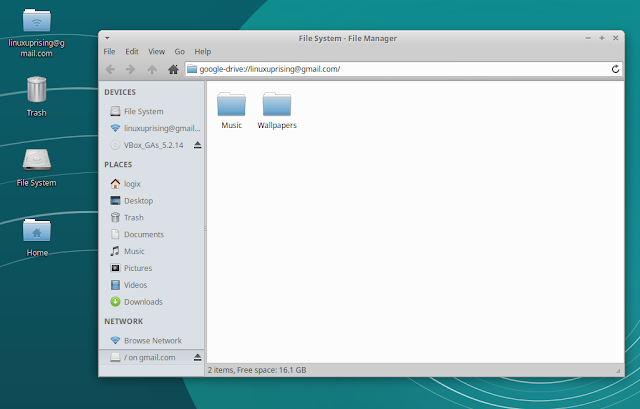
Google Drive montat în Thunar (manager de fișiere Xfce implicit) utilizând Gnome Online Accounts / Xubuntu 18.04
Utilizarea Google Drive OCamlFUSE pentru a monta Google Drive în Linux

Google Drive montat folosind google-drive-ocamlfuse este disponibil folosind Thunar / Xubuntu 18.04
O altă modalitate de a monta Google Drive în Linux (pentru orice mediu de desktop) este prin utilizarea Google Drive OCamlFUSE. Acest instrument implementează un sistem de fișiere FUSE peste Google Drive și include caracteristici precum accesul complet de citire/scriere la fișiere și foldere obișnuite, suport pentru mai multe conturi și multe altele. Spre deosebire de utilizarea Gnome Online Accounts, acesta nu vine cu dependențe specifice Gnome.
Ar putea să vă intereseze și următoarele: Cum să accelerezi Google Drive OCamlFUSE (Instrument pentru a monta Google Drive pe Linux).
În Ubuntu (Xubuntu, Ubuntu MATE, Lubuntu, etc.) sau Linux Mint (Xfce, MATE) puteți instala Google Drive OCamlFUSE folosind PPA-ul oficial stabil:
sudo add-apt-repository ppa:alessandro-strada/ppasudo apt updatesudo apt install google-drive-ocamlfuseUtilizatorii altor distribuții Linux: consultați instrucțiunile de instalare de aici.
Acum va trebui să autentificați google-drive-ocamlfuse cu contul dumneavoastră Google. Pentru a face acest lucru, rulațigoogle-drive-ocamlfuseîntr-un terminal, fără să adăugați nicio opțiune, astfel:
google-drive-ocamlfuseAr trebui să se deschidă o nouă filă în browserul dvs. web implicit, care vă cere să permiteți accesul lui google-drive-ocamlfuse la contul dvs. Google. Va trebui să îi permiteți și să treceți la pasul următor.
În continuare, va trebui să creați un dosar gol în directorul dvs. personal, care va fi folosit ca dosar Google Drive. Ceva de genulGoogleDrivear trebui să fie suficient. Rețineți că toate instrucțiunile de mai jos presupun că folosiți~/GoogleDriveca punct de montare pentru Google Drive (dacă folosiți un alt punct de montare, nu uitați să îl schimbați în toate comenzile care urmează).
După ce ați creat acest folder în directorul dvs. personal, rulați comanda de mai jos pentru a monta Google Drive în acest folder, astfel:
google-drive-ocamlfuse ~/GoogleDriveDe asemenea, va trebui să adăugați google-drive-ocamlfuse cu punctul de montare ca argument la aplicațiile dvs. de pornire. Puteți accesa aplicațiile de pornire după cum urmează:
- Xfce: lansați
Session and Startupdin meniu, mergeți la filaApplication Autostartși faceți clic peAdd - MATE: lansați
Startup Applicationsși faceți clic peAdd
După ce faceți clic peAdd, folosiți următoarele:
- Nume: google-drive-ocamlfuse
- Command:
sh -c "google-drive-ocamlfuse ~/GoogleDrive"
Este similar pentru aproape orice mediu desktop, atâta timp cât acesta are o modalitate de adăugare a aplicațiilor la pornire.
În loc să adăugați google-drive-ocamlfuse la pornire, puteți, de asemenea, să îl montați automat în diferite moduri, așa cum este explicat aici.
Pentru configurarea avansată a google-drive-ocamlfuse puteți consulta această pagină.